오늘은 동영상 용량줄이는법 에
대해 알려드릴게요!
카메라나 스마트폰으로 동영상을 많이 찍죠.
동영상 용량 줄이기 작업을 안하면 금방 저장공간 부족 메세지가 뜨기도하고
어디 업로드 하려고 하면 커서 안된다고 ..
영상을 찍고 확인하니
용량이 커서 용량 줄여야 할때,
어느 프로그램을 쓸지
막막하시죠
무료도 있지만 유료도 많고
어느 프로그램이 좋은지도
사실 많이 어렵기도 하죠
동영상 용량줄이는법 아주 간단한데 생각보다 어렵게 생각하시는 분들이 많아서
작성해봅니다.
보통은 동영상 용량을 줄일려면 PC나 어플 중에 인코더 프로그램으로 용량이라던지 해상도 등등 조절을 할수가 있는데
용량줄이는건 화질을 떨어트려면 용량이줄구요..
여러가지 프로그램이 있지만 샤나인코더 같은 걸 이용해 비트레이트를 조정하면 용량을 줄일 수 있습니다.
샤나인코더는 국산 프로그램이고 프리웨어(무료)라 개인, 관공서, 학교, 기업, PC방에서도 자유롭게 사용할 수 있구요.
동영상 용량줄이는 건 비트트레이트를 낮추어 크기를 줄일수는 있는데요..
비트레이트를 낮추어 재인코딩을 하는 방법입니다.
그리고 설정을 바꾸어 준 후에 저장할 때는 인코딩을 다시 하므로 약간 시간이 걸립니다 ^^
단, 너무줄이면 화질이 떨어지겠죠. 얼만큼 줄이냐에 따라 그 정도도 다를 거고요.
원하는 용량으로 나름 간편하게 줄일 수 있습니다.
동영상 용량 줄이기 작업을 하면 화질저하가 있으니 알아두시고
그럼 방법을 알려드릴게요!
천천히 따라오세요!!~~
샤나인코더 프로그램은 아래 링크에서 다운로드 받을 수 있습니다.
사용방법도 그리 어려운게 아니니 다들 하실수 있을거에요
https://shana.pe.kr/shanaencoder_download
이거 설치하시고 용량 줄이시면 됩니다
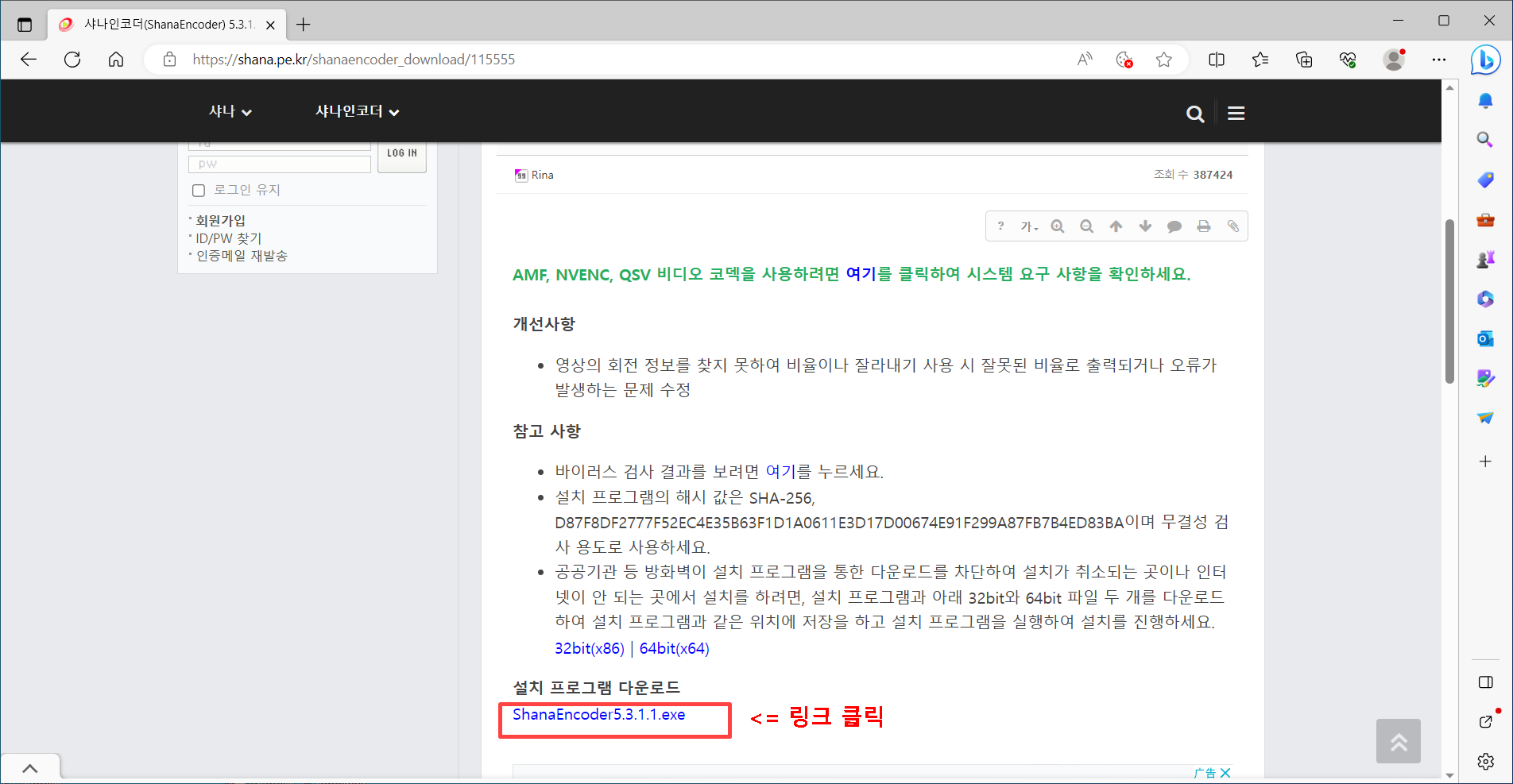


실행하면 언어를 선택하는 창이 나온답니다.
한국어가 자동 설정이 되어있으니 그냥 OK를 클릭해 넘어가면 됩니다.

위와같이 샤나인코더 설치를 시작합니다. 화면이 뜨면 다음 클릭합니다.
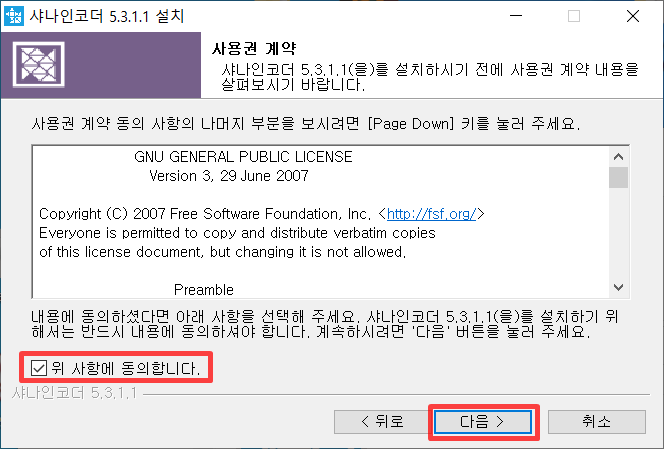
사용권 계약에 동의 여부를 묻는 창이 나오게 돼요.
'위 사항에 동의합니다.' 체크하신 후 다음 클릭합니다.

똑같이 '위 사항에 동의합니다'를 체크하신 후 다음 클릭합니다.

그럼 설치하려는 구성 요소 선택화면이 나오는데
기본 설정 그대로 두고 다음 클릭해주세요.

설치할 폴더 선택 화면인데 저는 기본 설정되어 있는 폴더에 바로 설치를 했답니다.
설치버튼을 눌러주면 됩니다.

그럼 설치가 진행이 되는것을 볼 수 있는데요.
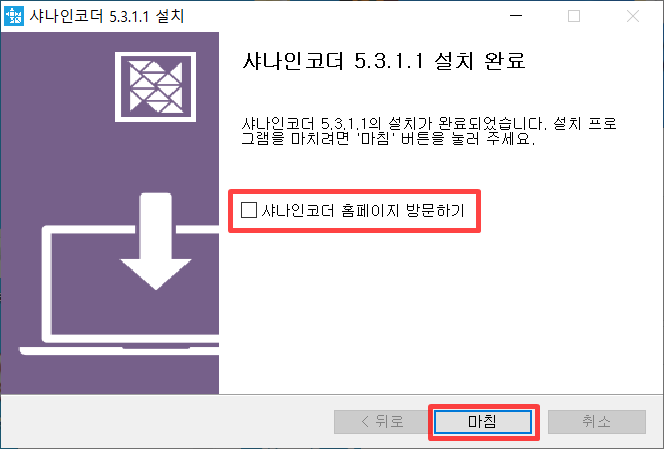
설치완료되면 이런 창이 뜨게 돼요.
'샤나인코더 홈페이지 방문하기' 체크 해제후 마침을 눌러주세요.

그럼 바탕화면에 설치한 샤나인코더 바로가기 아이콘이 만들어진답니다.
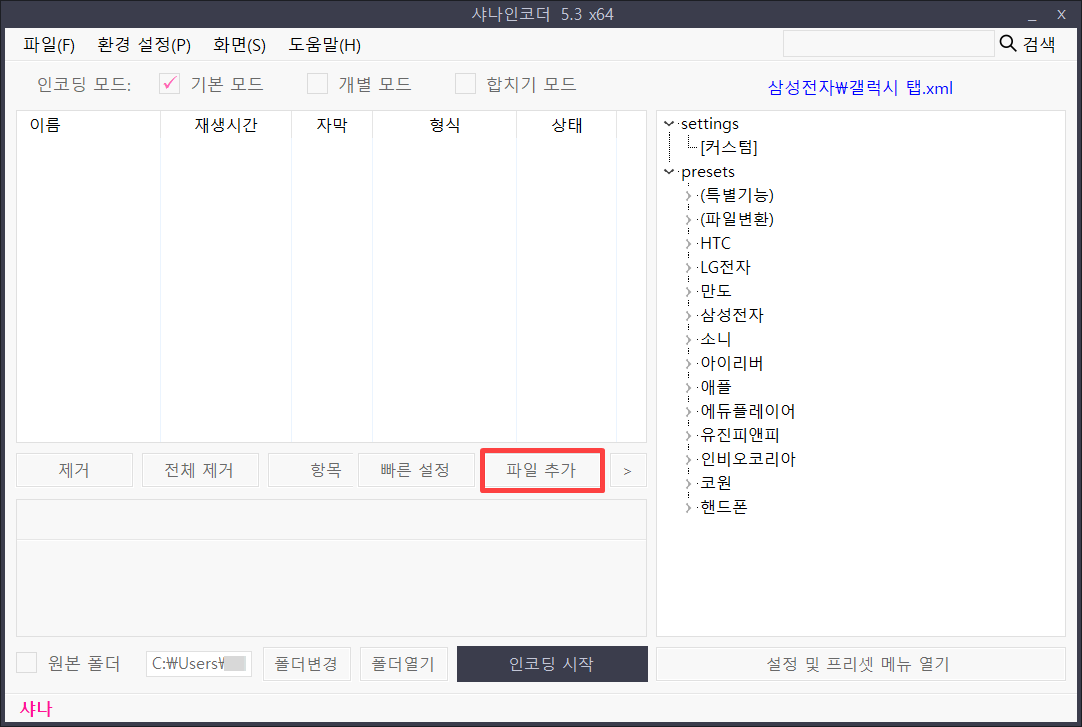
실행하면 요로코롬 창이 뜨구요.

파일을 불러온 후 [빠른 설정] 버튼 클릭 합니다..
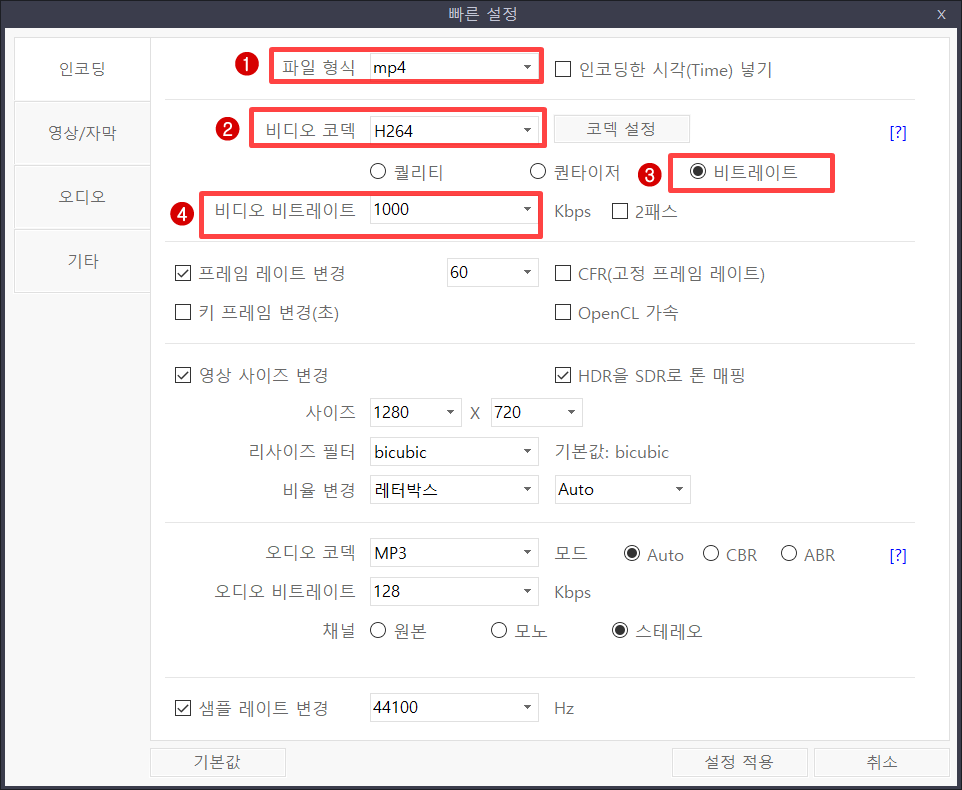
빠른 설정창이 뜨면 위와같이 1, 2, 3을 순차적으로 선택.
4에서는 아무 수치나 입력하세요.
나중에 선택할 옵션에 의해 이 수치는 의미가 없어지기 때문에 상관이 없습니다.

5를 선택해 [기타]로 이동.
6을 체크하고 7에서 원하는 용량을 입력하세요.
이게 100을 입력한다고 해서 반드시 100MB로 맞춰준다는 보장은 없기에
90 정도로 안전한 용량을 입력하는 게 좋지 않을까 싶군요.
설정을 마쳤으면 8 (설정 적용)을 눌러 저장 해줍니다.
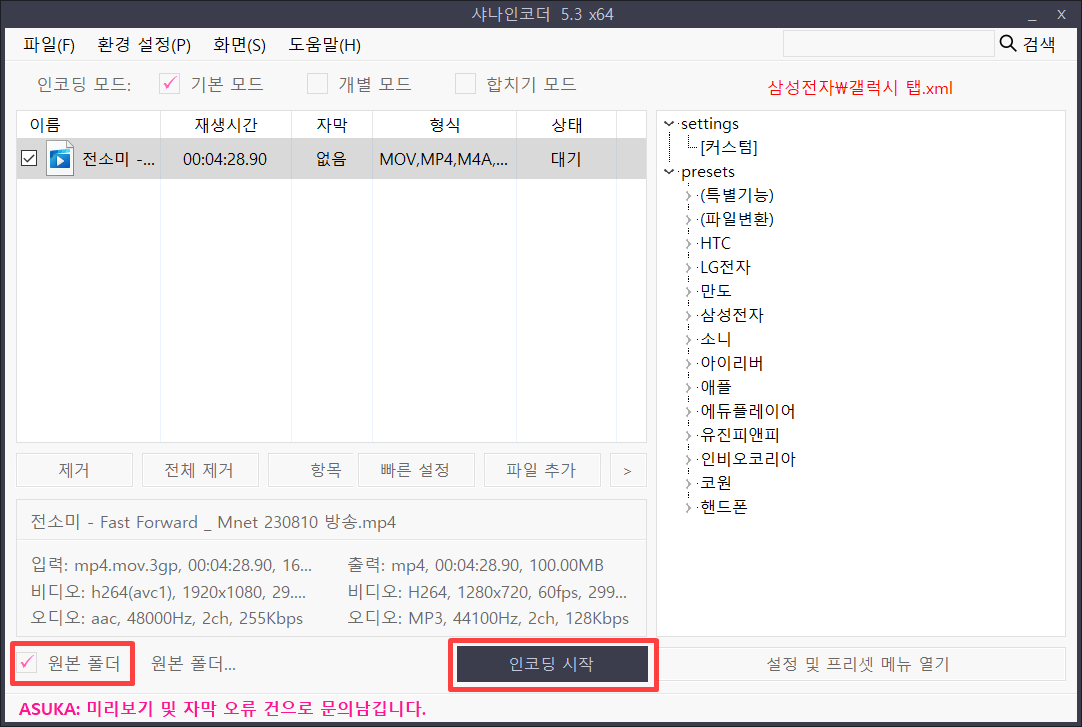
메인창으로 돌아가 [인코딩 시작]을 클릭하면 됩니다.
(왼쪽하단에 '원본 폴더' 체크하면 원본파일이 있는곳에 저장되고, 체크하지않으면 바탕화면에저장됩니다.
물론 '폴더 변경' 버튼을 눌러 저장위치를변경 할 수도 있습니다.)

그럼 요렇게 변환이 되는것을 볼 수 있습니다..

변환이 완료디면 상태에 완료 라고 뜹니다...
이제 파일 확인 하면 끝 ..
다음은 카카오인코더를 이용해 동영상 용량줄이는법 도 알려드립니다.
카카오인코더(CacaoEncoder)는 각종 동영상(mp4, mkv, mpg, avi, flv, mov, wmv/asf, swf, divx, rm, ogm 등) 및 오디오파일(mp3, ogg, wav 등)등을 변환시켜주는 동영상변환기입니다.
개인이 개발한 프로그램이고, 100% 완전 무료입니다.
SmartPhone(스마트폰), 일반핸드폰, iPhone(아이폰), iPot(아이팟), 네이게이션, PDA, PSP, PMP, MP3플레이어, 3GP 기기에서 감상하실 수 있도록 빠른설정기능으로 쉽게 변환해드립니다.
또한 유투브, 카카오TV, 네이버TV 등의 동영상도 변환이 가능합니다.
자막지원 동영상 변환기 입니다. 깨진 파일도 변환해 줍니다!
참고로 카카오인코더는 다음카카오에서 개발프로그램이 아니고, 다음 카카오와는 관련이 없는 프로그램입니다.
카카오인코더 다운로드는 아래 제작자 홈페이지에서 무료로 받을 수 있습니다..
카카오인코더 다운로드
https://www.cacaotools.com/cacaoencoder/
카카오인코더 CacaoEncoder - 동영상변환 유틸리티
[주요기능] 인코딩 프로그램으로서는 최고의 화질과 최고의 성능 H.265/HEVC 변환지원 영상/음성 씽크 완벽지원 (국내에서 영상/음성 씽크 완벽하게 지원하는 건 카카오인코더가 유일합니다) SWF 를
www.cacaotools.com

접속후에 '서버에서 바로받기' 링크를 눌러 다운받아주세요.
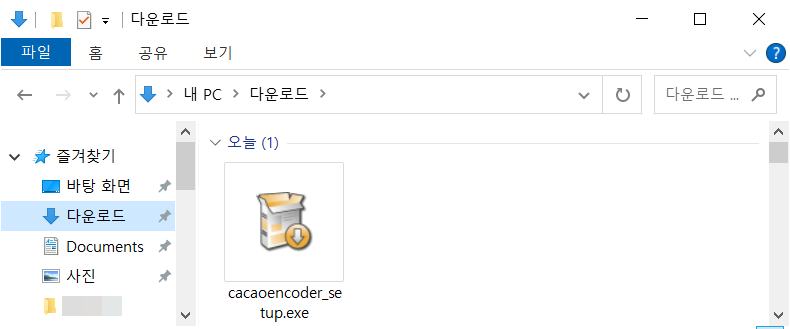
다운이 완료되면 cacaoencoder_setup 파일을 실행 해주세요.
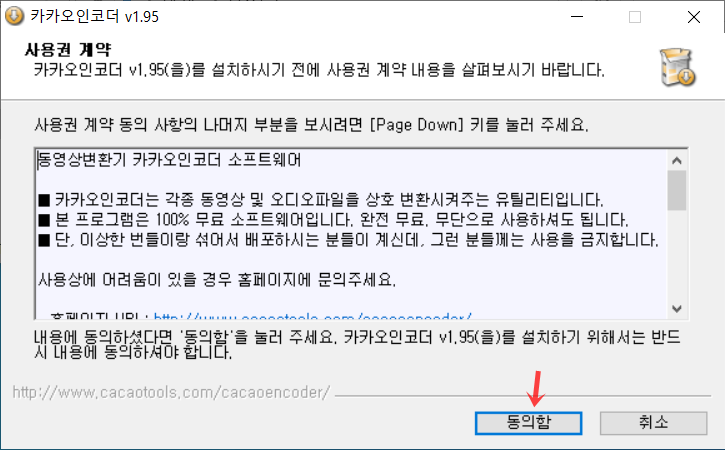
실행하면 카카오인코더 이용약관창이 나오는데 , 동의함 버튼을 눌러 주세요.
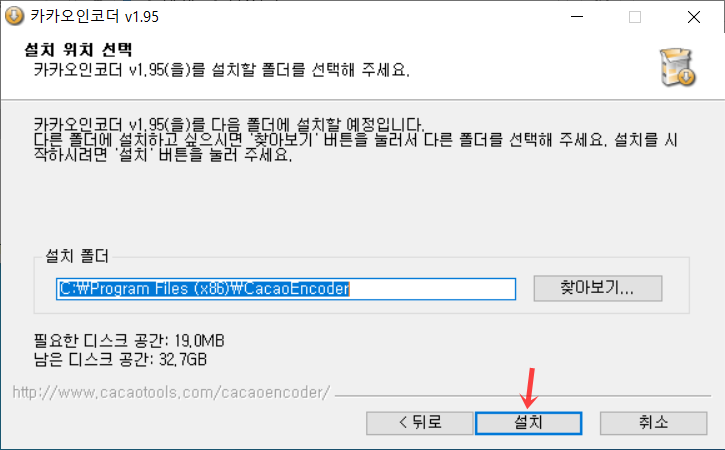
그럼 설치 위치 선택하는 창이 나오는데 , 그냥 기본설정대로 설치하면 됩니다.
설치 버튼을 눌러주세요.
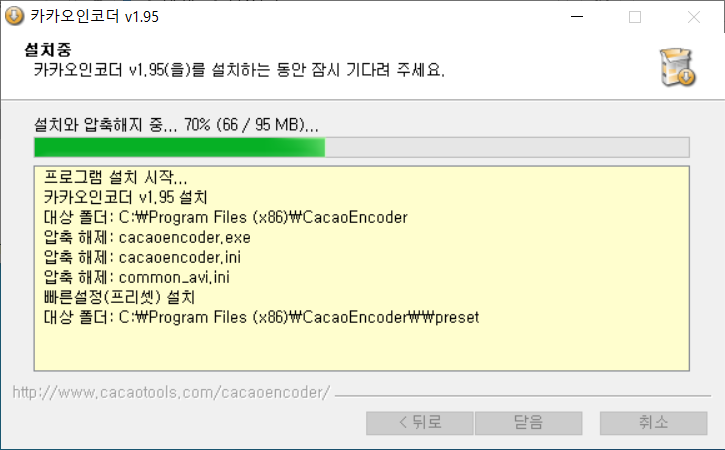
그럼 설치가 되는데 , 10초정도 소요됩니다...

설치 완료되면 카카오인코더 프로그램이 자동으로 실행됩니다.
업데이트 창이 뜨는데 , 취소를 눌러 닫아주세요.
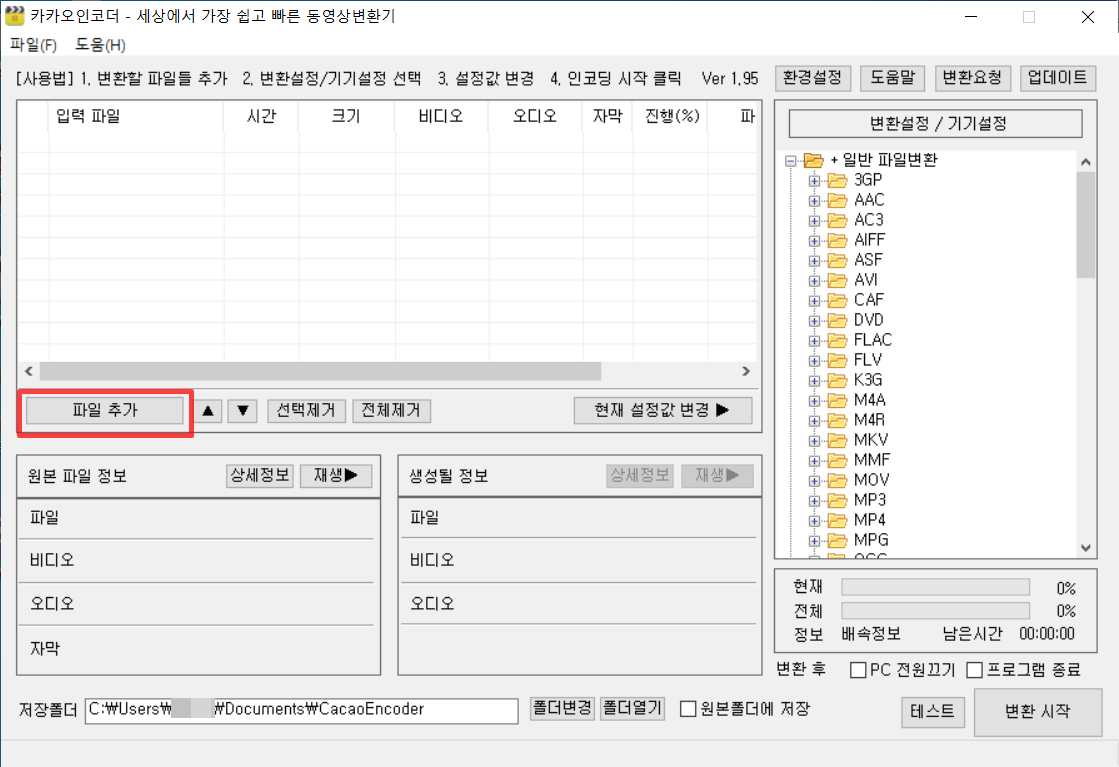
샤나인코더 실행시키고 '파일추가' 동영상을 불러온담에

화면중간에 '현재 설정값 번경' 을 눌러주세요

그러면 '변환값 설정' 창이뜨는데, 화질설정(비트레이트) 값을 줄여주면 됩니다.
먼저 1000 으로 설정 해보시고 , 그래도 용량이 크면 더 낮추시면 됩니다.
단, 기억하실부분은 용량을 너무 줄이면 화질 많이 떨어지기 때문에 적당히 줄이시면 됩니다....

그런다음 첫화면에서 '폴더변경' 눌러 저장위치 변경후 변환 시작 버튼을 눌러 변환해주세요.
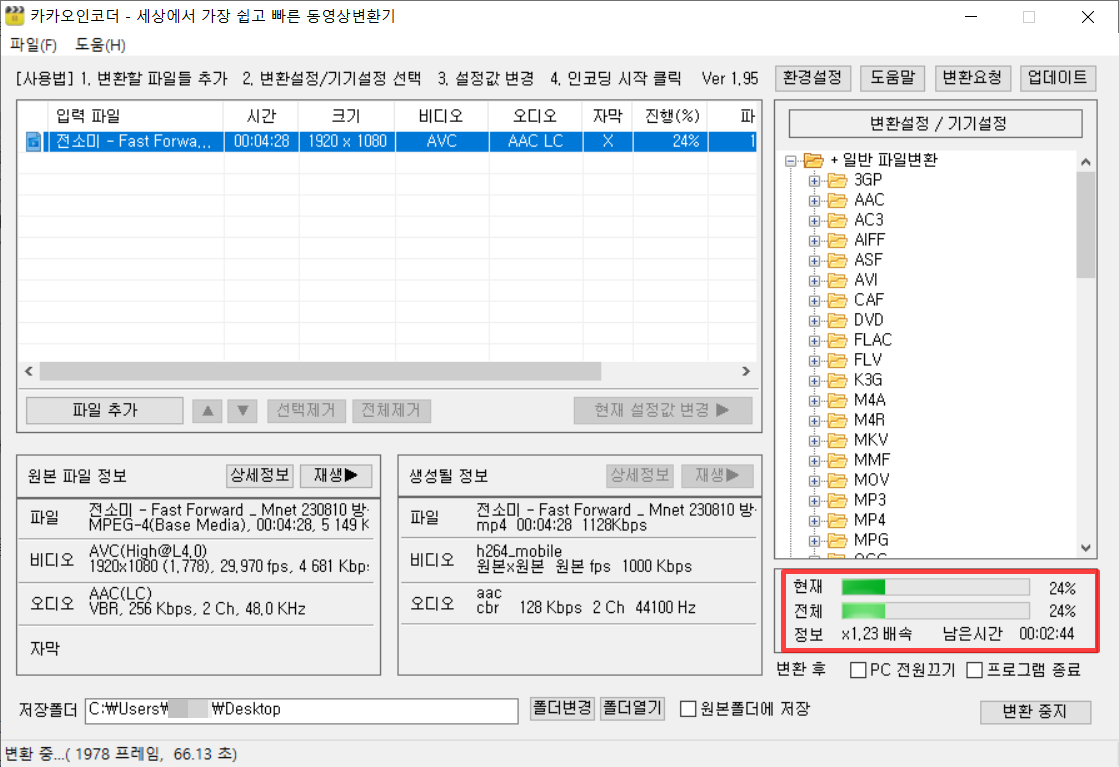
그럼 요렇게 우측 하단에 진행률 과 남은시간이 표시됩니다.
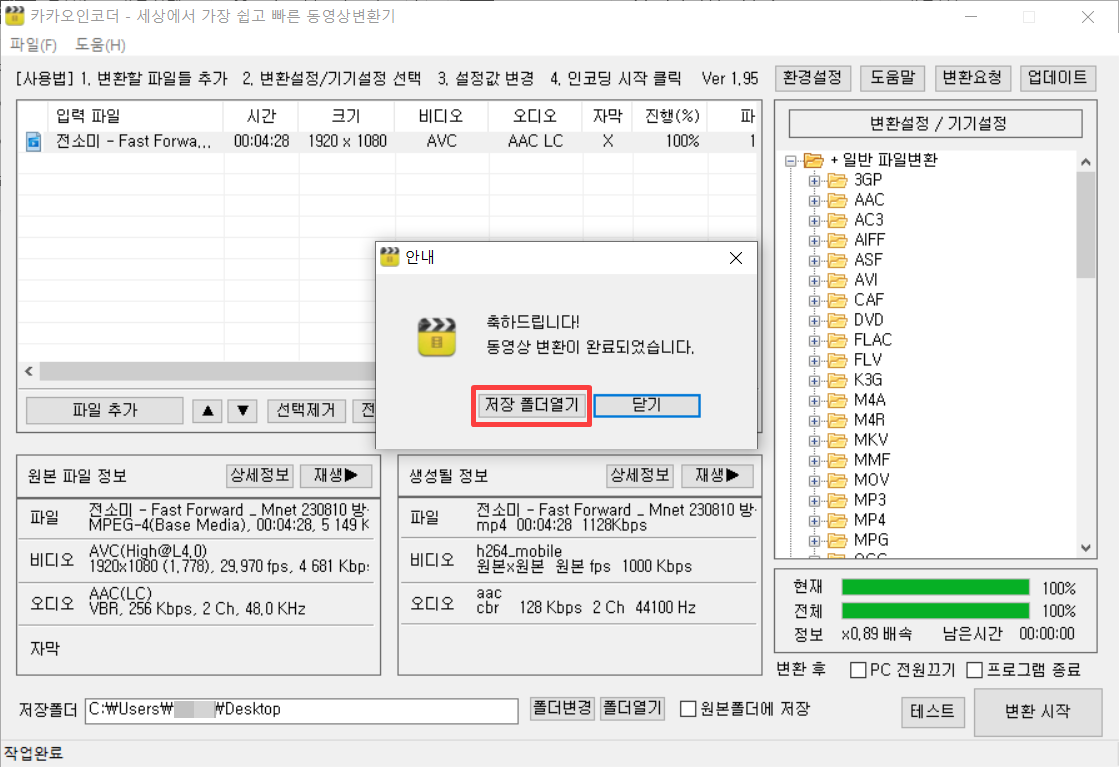
완료되면 메세지 창이 뜨구요. 저장 폴더열기 를 눌러 확인하시면됩니다.
이상 동영상 용량줄이는법에 대해서 알아봤어요~
샤나인코더나 카카오 인코더로 동영상 용량줄이기 쉽게쉽게 하자구용!!



